2010 年 6 月
はじめに
これは、Google ページがまだアクティブな間に公開された記事を書き直したものです。ページが Google サイトに移行したことで、ページが Google サイトにも更新されます。
KML ファイルをウェブに配置して他のユーザーと共有する方法を知りたいですか?ウェブページではなく、KML ファイルを編集する方法をご存じですか?ラッキーですね。Google サイトでは、ウェブページを簡単に作成、編集できます。この無料サービスを利用すれば、あらゆる種類のファイルをアップロードして、インターネットで利用できるようにすることもできます。さらに、KML ファイルを簡単に作成できるだけでなく、世界中の地理データを簡単に共有できるプラットフォームも用意されています。
この記事では、Google サイト アカウントを作成して KML ファイルをアップロードし、ネットワーク リンク ファイルを使って KML をインターネット上で広く利用できるようにするプロセスを説明します。ここで説明する簡単な手順を完了すると、KML ファイルのウェブ プレゼンスが一般公開され、カスタマイズ可能になります。
ステップ 1: Google アカウントを作成する
Google サイトのアカウントは Google にリンクされています。Google アカウントをお持ちの場合は、http://pages.google.com にログインします。アカウントをお持ちでない場合は、http://mail.google.com/mail/signup にアクセスして登録します。http://sites.google.com にアクセスしてサイトを作成します。
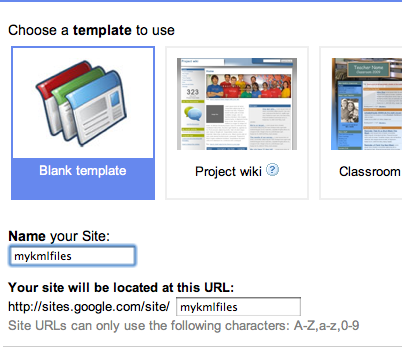
図 1: サイトの作成
ステップ 2: KML を作成する
KML ファイルを作成します。すべての KML を 1 つの大きなファイルに収めれば、すべてのコンテンツにまとめてリンクすることが簡単になります。または、KML を、論理的にグループ化した小さなファイルにまとめることもできます。すべてのファイルを KMZ ファイルにパッケージ化することも簡単です。
ステップ 3: KML をアップロードする
サイトを作成すると、ブラウザがホームページでサイトを開きます。空白のテンプレートを選択した場合は、空白のページが表示されます。右上に [ページを作成] ボタンが表示されています。そのボタンをクリックします。ページの時刻を選択し、ページに名前を付けます。ページの種類として [ウェブページ] を選択します。KML ファイルなど、簡単な名前を付けることができます。
ページを作成すると、編集モードでそのページにリダイレクトされます。ページの下部にある [添付ファイル] をクリックし、[ファイルを選択] ボタンをクリックします。アップロードする KML ファイルまたは KMZ ファイルを選択します。アップロードするファイルが他にもある場合は、引き続きファイルを添付してください。それ以外の場合は、右上にある [保存] ボタンをクリックします。
これで、ウェブに KML が公開されました。誰でもページ http://sites.google.com/site/yoursitename/yourpagename にアクセスしてファイルをダウンロードできます
残りのステップは省略可能です。
ステップ 4: NetworkLink ファイルを作成する(省略可)
次に、ユーザーがそのファイルに自動的に接続する方法を作成する必要があります。KML では、ネットワーク リンク ファイルを使用して設定します。メモ帳、テキストメイト、vi などのお気に入りのテキスト エディタを開き、新しいファイルを作成します。次のように入力します。
<?xml version="1.0" encoding="UTF-8"?>
<kml xmlns="http://www.opengis.net/kml/2.2">
<NetworkLink>
<Link>
<href>http://sites.google.com/site/yoursitename/yourpagename/yourkmlfilename.kmz</href>
</Link>
</NetworkLink>
</kml>
ファイルを保存します。ファイル拡張子が .kml: mykmlfile.kml であることを確認します。
ステップ 5: ネットワーク リンクをアップロードする(省略可)
手順 3 で KML ファイルをアップロードしたのと同じようにネットワーク リンク ファイルをアップロードします。
よりダイナミックなエクスペリエンスについては、次のステップをご覧ください。
ステップ 6: ホームページを作成する(省略可)
Google サイトを使用すると、ウェブサイトをカスタマイズできます。少なくとも、KML ファイルを含むページに説明文を配置する必要があります。ご利用方法について詳しくは、こちらの Google サイトの概要をご覧ください。
ステップ 7: ファイルを更新する(省略可)
ネットワーク リンク ファイルは興味深いですが、最良の結果を得るには、引き続きファイルを更新してください。たとえば、より関連性の高い KML を作成する場合は、適切な KML ファイルに追加します。次に、手順 3 で行ったように、変更したファイルをアップロードします。新しいファイルによって古いファイルが自動的に上書きされるため、次回ネットワーク リンクが更新されると新しいコンテンツが表示されます。
ステップ 8(省略可)
Google サイトにはコラボレーション ツールが組み込まれています。サイトの編集中に、右上の [その他の操作] ボタンをクリックし、[このサイトを管理] を選択します。他のユーザーと共同編集するためのさまざまなオプションを用意しています。たとえば、サイトへのアクセスを制限したり、他のユーザーにファイルの投稿やページ編集を許可したりできます。サイトにコンテンツをアップロードしたい友だちや同僚がいる場合は、そのサイトの共同編集者として招待します。
まとめ
この記事の手順を行うと、地理データでウェブ プレゼンスを利用できるようになり、KML ファイルの視認性を高めることができます。つまり、ファイルが一般公開されます。
